FLV-tallennus OBS:ssä – kaikki mitä sinun tarvitsee tietää
Se voi tuntua askelta taaksepäin ajassa, mutta FLV:n tallentaminen OBS:ssä tarjoaa etua streamaajille ja sisällöntuottajille, erityisesti heidän tallennusistuntojensa pituuden vuoksi. Mutta onko olemassa tapaa hypätä ajoissa nykyaikaisille formaateille, kuten MP4? Miksi OBS käyttää ylipäätään FLV-muotoa? Olitpa ammattilainen tai vasta aloittamassa matkaasi, tutustu tänään kaikkiin FLV-muodossa tapahtuvaan OBS-tallennukseen liittyen. Avaa vastaukset nyt mielenrauhasi vuoksi.
Opasluettelo
Miksi OBS tallentaa videota ja tallentaa FLV:hen Helppo tapa muuntaa OBS FLV -tiedostot MP4-muotoon Vaikea tapa muuttaa OBS-tallennus FLV-muoto MP4:ksi Yleisiä kysymyksiä OBS FLV RecordingistaMiksi OBS tallentaa videota ja tallentaa FLV:hen
Kun käytät OBS:ää, voit odottaa, että tallenteet tallennetaan oletusarvoisesti FLV-muodossa. Muiden muotojen joukossa FLV-tiedostot tarjoavat valtavan edun, varsinkin kun tapahtuu odottamattomia kaatumisia tai järjestelmävirheitä. Jos OBS Studio kaatuu, FLV-tiedosto voidaan palauttaa osittain, mikä eliminoi tuntien menetyksen kovasta työstä, mikä on hyödyllistä striimaajille ja sisällöntuottajille, jotka haluavat varmistaa sisällön säilymisen. Tämän lisäksi tässä on muita asioita, joita voit hyötyä FLV:n tallentamisesta OBS:ssä:
- ● Tarjoa pienempiä tiedostokokoja verrattuna muihin muotoihin.
- ● Vakaa pitkiin äänityksiin.
- ● Täydellinen nopeaan lataukseen ja muokkaukseen.
- ● Tukee useita muokkaus- ja käsittelytyökaluja.
Helppo tapa muuntaa OBS FLV -tiedostot MP4-muotoon
Jos olet tallentanut FLV:tä OBS:ssä, mutta haluat muuntaa sen yleisemmin yhteensopivaan MP4-muotoon, AnyRec Video Converter on täydellinen vaihtoehto työhön! Se on käyttäjäystävällinen ohjelmisto, joka tarjoaa tehokkaan tavan muuntaa FLV MP4:ksi vähällä vaivalla. Nopean muuntamisen lisäksi sen avulla voit säätää videoasetuksia, kuten resoluutiota, kehysnopeutta, bittinopeutta ja paljon muuta, jolloin voit hallita täysin lähtöä. FLV-tiedostojesi lukumäärästä riippumatta AnyRec Screen Recorder mahdollistaa eräkäsittelyn, useiden tiedostojen muuntamisen MP4-muotoon kerralla, mikä säästää aikaa ja vaivaa yksityiskohtia menettämättä.

Muuta FLV-lähtö MP4-muotoon ja muotoihin, kuten MOV, MKV, AVI jne.
Tukee nopeaa muuntamista ilman laadun ja yksityiskohtien menetystä.
Sisäänrakennetut muokkaustyökalut leikkaamiseen, rajaamiseen ja muihin parannuksiin.
Mukautettavat profiilit, kuten laatu, kuvataajuus jne., haluamaasi laatua varten.
100% suojattu
100% suojattu
Vaihe 1.Avaa AnyRec Video Converter pöytätietokoneellasi. Tuo sitten kaikki FLV-tiedostosi napsauttamalla "Lisää tiedostoja" -painiketta tai vetämällä ja pudottamalla ne.

Vaihe 2.Määritä ulostulomuoto "Videomuoto"-pudotusvalikosta. Siirry siellä kohtaan "Video" ja etsi sitten "MP4" haluamallasi profiililla. Tällä tavalla voit tallentaa videoita MP4-muodossa.

Voit muuttaa asetettua profiilia napsauttamalla "Mukautettu profiili" -painiketta. Säädä laatua, kuvataajuutta ja muita video- ja ääniasetuksia, joista pidät, ja poistu sitten napsauttamalla "Luo uusi" -painiketta.

Vaihe 3.Sen sijaan, että tallentaisit FLV:n OBS:ssä, voit nyt valita tallennetun MP4:n sijaintikansion ennen kuin napsautat "Muunna kaikki" -painiketta aloittaaksesi muunnosprosessin.

Vaikea tapa muuttaa OBS-tallennus FLV-muoto MP4:ksi
Kun olet oppinut, miksi OBS tallentaa oletusarvoisesti FLV-muodossa, saatat miettiä, onko mahdollista vaihtaa toiseen. Hyvä uutinen on, että kyllä, voit! OBS Studio sallii jokaisen vaihtaa FLV-tallennusmuodon toiseen kuuluisaan, kuten MP4:ään. Vaikka FLV:tä käytetään yleisesti suoratoistoon sen vakauden vuoksi, ohjelma ymmärtää, että käyttäjien mieltymykset vaihtelevat. Näin voit vaihtaa FLV:stä MP4:ään:
Vaihe 1.Avaa OBS Studio tietokoneellasi. Napsauta sen päänäytön yläosassa olevaa "Tiedosto"-valikkoa ja valitse "Asetukset".
Vaihe 2.Siirry "Asetukset"-ikkunassa vasemmanpuoleisen valikon "Output"-välilehteen. Etsi "Tallennus"-osiosta avattava "Tallennusmuoto" -luettelo, napsauta sitä ja valitse vaihtoehdoista "MP4". Muita muotoja ovat MOV, MKV ja TS.
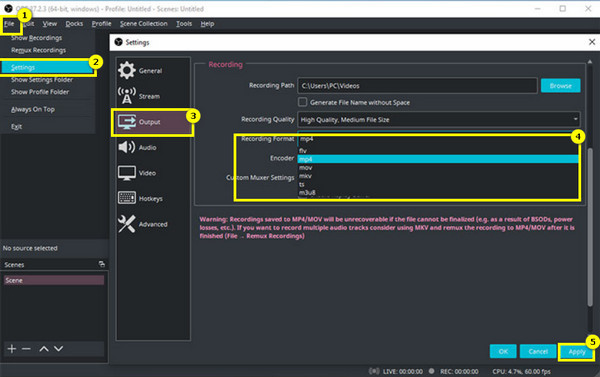
Vaihe 3.Kun olet valinnut MP4-muodoksi, napsauta "Käytä"-painiketta alareunassa tallentaaksesi muutokset ja sulje sitten Asetukset-ikkuna napsauttamalla "OK"-painiketta. Nyt sen sijaan, että tallennettaisiin OBS:ssä ja tallennettaisiin FLV-muodossa, ohjelma tallentaa MP4-muodossa.
Yleisiä kysymyksiä OBS FLV Recordingista
Kun saavutat tämän osan FLV:n tallentamisesta OBS:ssä, saatat kohdata muutamia haasteita. Tästä syystä tässä osiossa käsitellään FLV-tiedostojen tallentamiseen liittyviä kysymyksiä sekä käytännön ratkaisuja, jotka auttavat sinua ratkaisemaan mahdolliset ongelmat.
1. Miksi FLV-tiedostoni ei tallennu?
Huomasitko, että FLV-tallennustasi OBS:ssä ei voi tallentaa? Se voi johtua riittämättömästä levytilasta tai ongelmasta OBS-asetuksissa. Päästä eroon tästä tarkistamalla, onko kiintolevylläsi tarpeeksi tilaa. Tarkista myös, että ohjelma saa kirjoittaa tiedostoja valitsemassasi paikassa.
2. Miksi FLV-tallennukseni laatu on huono OBS:ssä?
Väärin OBS-tallennusasetukset, kuten sopimaton resoluutio, voi aiheuttaa huonon kuvan tai äänen laadun FLV-tallenteissasi. Korjaa tämä säätämällä bittinopeutta Tallennus-osion Output-välilehdellä. Varmista, että resoluutio ja FPS on asetettu haluamaasi laatuun sopivaksi. Sinun on varmistettava, että äänen näytetaajuus vastaa myös mikrofoniasetuksiasi.
3. Miksi en voi toistaa FLV-tiedostoja?
Jos sinulla ei ole asennettuna asianmukaista ohjelmistoa tai koodekkeja, OBS-tallennusmuodon FLV-videota ei voida toistaa. Vaikka videosoittimet, kuten VLC, tukevat tätä muotoa, jos sinulla on edelleen ongelmia, harkitse tämän muodon muuntamista laajemmin tuettuun MP4-muotoon toiston helpottamiseksi.
4. Miksi tallennukseni on vioittunut tai epätäydellinen?
Oletetaan, että FLV-tallennus on vioittunut tai epätäydellinen; tämä voi johtua kaatumisesta tallennuksen aikana tai äkillisestä keskeytyksestä ohjelmassa. Tämän estämiseksi varmista, että tietokoneesi toimii optimaalisesti ja että sillä on tarpeeksi resursseja tallentamisen pituuden käsittelemiseen. Voit myös käyttää toissijaista tallennusasemaa, jossa on riittävästi tilaa suorituskykyongelmien välttämiseksi.
Aktivoi lisäksi Automaattinen uudelleenkytkentä -ominaisuus, joka voi auttaa ylläpitämään vakautta keskeytyksiä sattuessa.
Johtopäätös
FLV-tallennus OBS:ssä on luotettava ratkaisu tiedostojesi suojaamiseen pitkien tai intensiivisten tallennusistuntojen aikana. Sen kyky palauttaa tiedot kaatumisen jälkeen on merkittävä etu striimaajille ja sisällöntuottajille. Kuitenkin, jotta vältetään sellaiset ongelmat kuin FLV-muodon toistokyvyttömyys, sen muuntaminen MP4-muotoon on loistava vaihtoehto. AnyRec Video Converter tarjoaa suoraviivaisen ja tehokkaan tavan muuntaa OBS-tallennusmuoto FLV ilman laadun heikkenemistä. Voit nauttia myös muista parannus- ja mukautusominaisuuksista. Näin muokkaaminen, jakaminen ja lataaminen on paljon helpommin hallittavissa.
100% suojattu
100% suojattu
